分区和移动设备管理.ppt
- 格式:ppt
- 大小:688.00 KB
- 文档页数:3

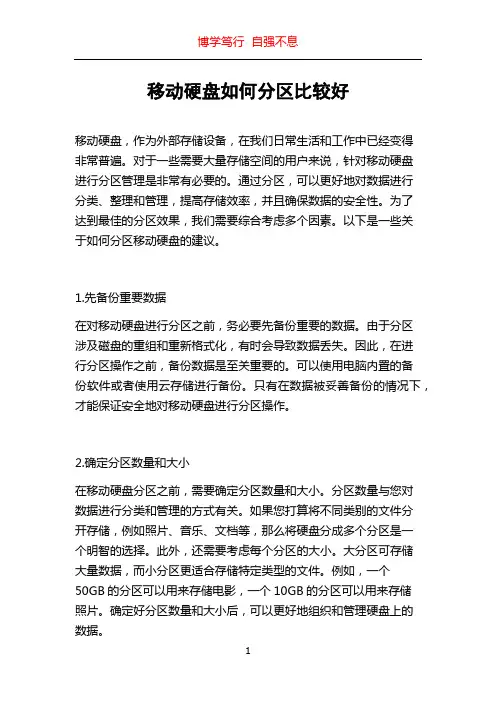
移动硬盘如何分区比较好移动硬盘,作为外部存储设备,在我们日常生活和工作中已经变得非常普遍。
对于一些需要大量存储空间的用户来说,针对移动硬盘进行分区管理是非常有必要的。
通过分区,可以更好地对数据进行分类、整理和管理,提高存储效率,并且确保数据的安全性。
为了达到最佳的分区效果,我们需要综合考虑多个因素。
以下是一些关于如何分区移动硬盘的建议。
1.先备份重要数据在对移动硬盘进行分区之前,务必要先备份重要的数据。
由于分区涉及磁盘的重组和重新格式化,有时会导致数据丢失。
因此,在进行分区操作之前,备份数据是至关重要的。
可以使用电脑内置的备份软件或者使用云存储进行备份。
只有在数据被妥善备份的情况下,才能保证安全地对移动硬盘进行分区操作。
2.确定分区数量和大小在移动硬盘分区之前,需要确定分区数量和大小。
分区数量与您对数据进行分类和管理的方式有关。
如果您打算将不同类别的文件分开存储,例如照片、音乐、文档等,那么将硬盘分成多个分区是一个明智的选择。
此外,还需要考虑每个分区的大小。
大分区可存储大量数据,而小分区更适合存储特定类型的文件。
例如,一个50GB的分区可以用来存储电影,一个10GB的分区可以用来存储照片。
确定好分区数量和大小后,可以更好地组织和管理硬盘上的数据。
3.选择适当的文件系统选择合适的文件系统是移动硬盘分区中的重要一步。
常见的文件系统有FAT32、NTFS、exFAT等。
FAT32是一个通用的文件系统,可以兼容几乎所有操作系统,但它有文件大小和分区大小的限制。
NTFS是Windows默认的文件系统,支持大文件和大分区,但在某些非Windows环境中可能存在兼容性问题。
exFAT是一种较新的文件系统,支持大文件和大分区,同时也具备兼容性。
因此,在选择文件系统时,需要根据使用需求和兼容性要求进行权衡。
4.保留一个备用分区在对移动硬盘进行分区时,建议保留一个备用分区。
这个备用分区不需要分配给任何数据,而是用来存储系统修复文件和备份显重要的文件。



《操作系统的介绍》PPT课件contents •操作系统概述•进程管理•内存管理•文件系统•设备管理•缓冲区管理目录操作系统概述01定义与功能定义操作系统是一种系统软件,它是计算机上的一个关键组成部分。
功能操作系统主要负责管理计算机硬件与软件资源,为应用程序提供一个稳定、统一的运行环境。
批处理系统、分时系统等。
早期操作系统现代操作系统发展趋势Windows 、Linux 、macOS 等。
云计算、物联网、人工智能等新兴技术对操作系统的发展提出了新的要求。
030201发展历程及现状分布式操作系统将多个物理上分散的计算机组成一个统一的系统,实现资源的共享和协同工作。
支持网络通信和资源共享,适用于计算机网络环境。
实时操作系统对外部输入信息做出及时响应,适用于工业控制、航空航天等领域。
批处理操作系统适用于大规模数据处理,但交互性差。
分时操作系统支持多个用户同时交互使用计算机,响应时间较长。
常见类型及其特点应用领域与重要性应用领域操作系统广泛应用于各个领域,如计算机科学、信息技术、工业自动化等。
重要性操作系统是计算机系统的核心组件,它的性能和稳定性直接影响到整个计算机系统的性能和稳定性。
同时,操作系统也是计算机安全的重要保障之一。
进程管理02进程概念及属性进程定义进程是计算机中的程序关于某数据集合上的一次运行活动,是系统进行资源分配和调度的基本单位。
进程属性进程具有动态性、并发性、独立性、异步性和结构性等属性。
进程已获得除CPU 外的所有必要资源,只要获得处理机便可立即执行。
就绪状态进程已获得处理机,其程序正在处理机上执行。
执行状态进程因等待某种事件发生而暂时不能继续执行时的状态。
阻塞状态进程正在被创建或已完成任务并终止运行。
创建状态和终止状态进程状态转换图010204进程调度算法分类先来先服务调度算法(FCFS)短作业(进程)优先调度算法(SJ(P)F)高优先权优先调度算法(HPF)时间片轮转调度算法(RR)03同步与通信机制同步机制为了防止进程在执行过程中出现与时间有关的错误,需要对进程进行同步,常用的同步机制有信号量、管程、消息传递等。

移动硬盘怎么合并分区移动硬盘是一种便捷的数据存储设备,具有高速传输和大容量存储等优点。
然而,随着使用时间的增长和数据的不断增加,我们可能需要对移动硬盘进行分区以便更好地组织和管理数据。
但是,有时候我们又可能需要将分区合并起来,以节省空间或提高数据访问效率。
本文将介绍如何合并移动硬盘的分区,并提供详细步骤和注意事项。
步骤一:备份重要数据在开始合并移动硬盘的分区之前,务必备份您认为重要或有价值的数据。
因为合并分区的过程可能会涉及数据丢失的风险,该步骤非常重要。
您可以将数据复制到计算机硬盘、云存储或其他可靠的存储设备中。
步骤二:选择合适的工具在进行分区合并之前,我们需要选择合适的工具。
目前市场上有很多第三方分区管理工具可供选择,如DiskGenius、Partition Magic等。
您可以根据自己的需求和操作习惯选择适合自己的工具。
步骤三:运行分区管理工具在选择好合适的工具后,我们需要将移动硬盘连接到计算机上,并运行分区管理工具。
在工具的主界面上,您将看到所有分区的列表和相关信息。
步骤四:选择要合并的分区在分区管理工具中,您可以通过鼠标右键点击要合并的分区,并选择相应的选项来进行合并操作。
一般来说,合并分区的选项通常会在右键菜单的操作列表中。
步骤五:调整分区大小在进行分区合并之前,工具可能会要求您调整分区的大小。
因为不同分区的大小可能不一致,合并之前我们可能需要将分区的大小调整为一致。
在某些工具中,您可以通过拖动分区边界来调整分区大小,也可以手动输入需要的分区大小。
步骤六:确认合并操作在完成分区调整后,工具将显示合并操作的摘要和分区预览。
在执行分区合并之前,请仔细检查摘要和预览以确保没有错误。
确保合并操作不会影响到您的重要数据。
步骤七:执行合并操作在确认无误后,您可以点击执行或应用按钮来执行分区合并操作。
在此过程中,请务必确保电脑电源供应稳定,并保持移动硬盘的连接不中断。
分区合并的过程可能需要一段时间,具体取决于分区的大小和数据的复杂性。

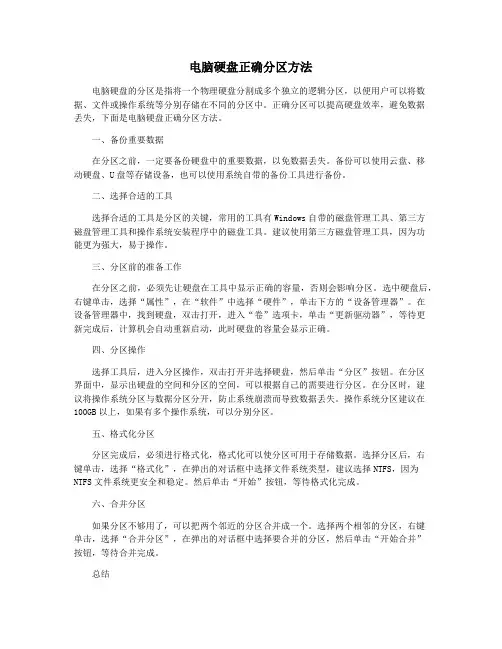
电脑硬盘正确分区方法电脑硬盘的分区是指将一个物理硬盘分割成多个独立的逻辑分区,以便用户可以将数据、文件或操作系统等分别存储在不同的分区中。
正确分区可以提高硬盘效率,避免数据丢失,下面是电脑硬盘正确分区方法。
一、备份重要数据在分区之前,一定要备份硬盘中的重要数据,以免数据丢失。
备份可以使用云盘、移动硬盘、U盘等存储设备,也可以使用系统自带的备份工具进行备份。
二、选择合适的工具选择合适的工具是分区的关键,常用的工具有Windows自带的磁盘管理工具、第三方磁盘管理工具和操作系统安装程序中的磁盘工具。
建议使用第三方磁盘管理工具,因为功能更为强大,易于操作。
三、分区前的准备工作在分区之前,必须先让硬盘在工具中显示正确的容量,否则会影响分区。
选中硬盘后,右键单击,选择“属性”,在“软件”中选择“硬件”,单击下方的“设备管理器”。
在设备管理器中,找到硬盘,双击打开,进入“卷”选项卡,单击“更新驱动器”,等待更新完成后,计算机会自动重新启动,此时硬盘的容量会显示正确。
四、分区操作选择工具后,进入分区操作,双击打开并选择硬盘,然后单击“分区”按钮。
在分区界面中,显示出硬盘的空间和分区的空间,可以根据自己的需要进行分区。
在分区时,建议将操作系统分区与数据分区分开,防止系统崩溃而导致数据丢失。
操作系统分区建议在100GB以上,如果有多个操作系统,可以分别分区。
五、格式化分区分区完成后,必须进行格式化,格式化可以使分区可用于存储数据。
选择分区后,右键单击,选择“格式化”,在弹出的对话框中选择文件系统类型,建议选择NTFS,因为NTFS文件系统更安全和稳定。
然后单击“开始”按钮,等待格式化完成。
六、合并分区如果分区不够用了,可以把两个邻近的分区合并成一个。
选择两个相邻的分区,右键单击,选择“合并分区”,在弹出的对话框中选择要合并的分区,然后单击“开始合并”按钮,等待合并完成。
总结正确分区可以提高硬盘使用效率,避免数据丢失,但在分区前一定要备份重要数据,选择合适的工具,并进行格式化。
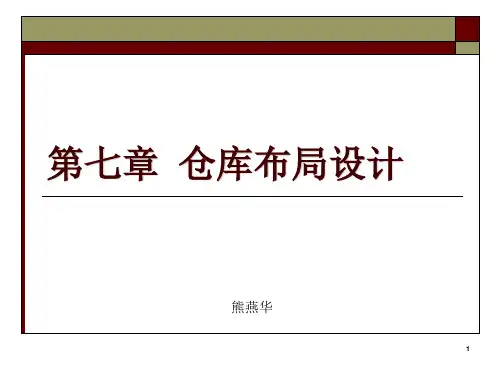
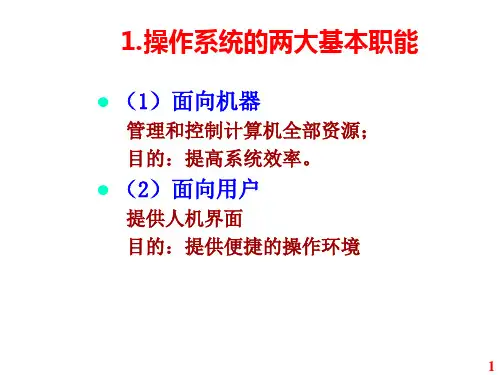

基于高通平台的Android系统分区管理作者:蔡洁来源:《硅谷》2014年第19期摘要本文以存储设备管理为出发点,从Android系统的分区管理展开讨论,阐述操作系统的引导方式、分区表的原理、类型、作用,并以开发实例说明产品分区模式,如何对分区进行扩展,以便更为有效的利用内部存储空间,提高存储设备的可用性和扩展性。
关键词 Android;分区;高通中图分类号:TP316 文献标识码:A 文章编号:1671-7597(2014)19-0044-03Android是一种基于Linux平台的自由及开放源代码的操作系统,是目前世界上最流行的移动终端操作系统之一,广泛用于手机、平板电脑等设备中。
高通(Qualcomm)是一家美国的无线电通信技术研发公司,其一直致力于电信设备和消费电子设备的新技术研发,尤其是近年来其推出的高度集成的“全合一”移动处理器系列平台,覆盖入门级智能手机乃至高端智能手机、平板电脑以及下一代智能终端。
特别是,高通的芯片是首个能够兼容Android系统的,所以国内外众多手机品牌均采用高通作为其智能手机的主要芯片提供商。
可以说,高通在智能手机行业的地位就相当于PC领域的芯片巨头因特尔。
1 分区表综述众所周知,以Android平台设计开发的智能手机和平板电脑都有内部存储器,一般为SDIO(Secure Digital Input and Output Card)接口的EMMC(Embedded Multi Media Card)存储芯片,俗称闪存。
根据不同产品的配置和需求,容量从4G到128G不等。
在使用时,闪存被分成多个区域,这个过程我们把它叫做“分区”。
分区既可以让系统和用户分区相互隔离,也可以增强系统稳定性,有效利用、管理存储区域,就如同在图书馆的不同区域中查找不同类型的书籍。
在研究分区管理之前,必须了解分区表的概念。
分区表是将大表的数据分成称为分区的许多小的子集。
倘若磁盘丢失了分区表,数据就无法按顺序读取和写入,导致无法操作。
希捷移动硬盘分区教程希捷移动硬盘分区教程希捷移动硬盘是一款便携式的存储设备,可以用于备份和存储各类文件。
分区是将硬盘划分成几个独立的部分,每个部分被称为一个分区。
通过分区,可以更好地管理和组织硬盘上的文件和数据。
本教程将介绍如何在希捷移动硬盘上进行分区的步骤。
步骤一:准备工作1. 硬盘连接:首先将希捷移动硬盘通过USB线缆连接到电脑的USB接口上。
确保硬盘连接稳定且电脑可以识别到硬盘。
2. 备份文件:在进行分区之前,务必备份好硬盘上的重要文件。
因为在分区过程中,硬盘上的数据将会被重新组织和分配,可能会导致文件的丢失。
步骤二:打开磁盘管理工具1. 点击桌面左下角的Windows图标,打开开始菜单。
在开始菜单中,找到并点击“控制面板”。
2. 在控制面板中,点击“系统和安全”选项。
3. 在系统和安全页面中,点击“管理工具”。
4. 在管理工具页面中,双击打开“计算机管理”。
5. 在计算机管理窗口中,点击左侧的“磁盘管理”,即可打开磁盘管理工具。
步骤三:进行分区1. 识别希捷移动硬盘:在磁盘管理工具中,可以看到所有已连接到电脑的硬盘设备。
找到希捷移动硬盘的图标和名称,确保没有选中其他硬盘。
2. 缩减卷:右键点击希捷移动硬盘的图标,从弹出菜单中选择“缩减卷”选项。
3. 设置新卷大小:在缩减卷弹窗中,将硬盘的可用空间进行划分,设定新的卷大小。
可以通过手动输入数值或者拖动调整来确定卷的大小。
注意,新卷的大小不能超过硬盘的可用空间。
4. 确认缩减:点击“缩减”按钮,系统将会开始缩减卷的过程。
此过程可能需要一些时间,请耐心等待。
5. 新建简单卷:在完成缩减后,你会看到硬盘上的未分配空间。
右键点击未分配空间的图标,选择“新建简单卷”选项。
6. 引导新建向导:在新建简单卷的向导中,点击“下一步”按钮继续。
7. 设置卷大小:在卷大小设置界面,可以根据需要设置卷的大小。
可以选择使用全部未分配空间作为新卷的大小,或者指定一个较小的数值。